教你电脑系统一键还原
分类:电脑知识 发布时间:2020-07-02 08:34:00
很多小伙伴抱怨自己的电脑运行卡顿、不知道如何解决,那么可以选择重装系统或还原系统以解决此问题。下面让小编教你电脑系统一键还原的步骤吧。
以下是电脑系统一键还原的教程,以win7系统为案例。
注意:如果你的系统没有进行备份,无法还原的哦,只能建议您一键重装系统哦。
1.打开控制面板,然后在控制面板中找到并打开备份和还原选项,然后进入下一步。

2.在新界面中,单击界面底部以恢复系统设置,然后计算机进入下一步。

3.然后单击“打开系统还原”按钮继续进行下一步。
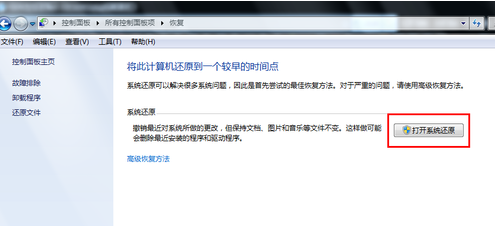
4.然后根据提示单击下一步。
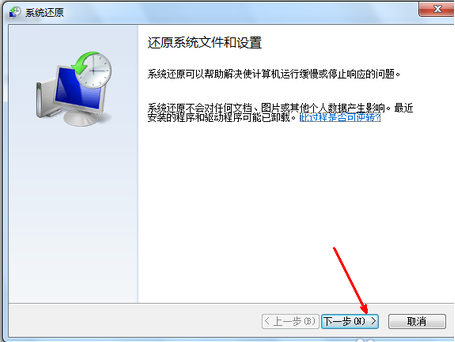
5.选择还原点,然后继续下一步直到完成。
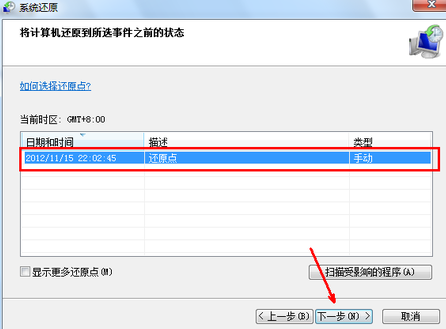
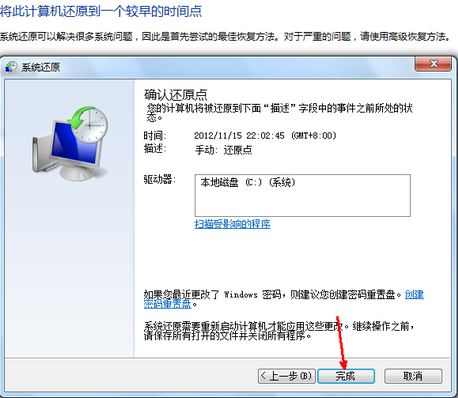
以上就是关于电脑系统一键还原的详细操作步骤。不懂的朋友随时联系小白首页的在线客服解决哦,更多精彩内容敬请关注~






 立即下载
立即下载










 魔法猪一健重装系统win10
魔法猪一健重装系统win10
 装机吧重装系统win10
装机吧重装系统win10
 系统之家一键重装
系统之家一键重装
 小白重装win10
小白重装win10
 杜特门窗管家 v1.2.31 官方版 - 专业的门窗管理工具,提升您的家居安全
杜特门窗管家 v1.2.31 官方版 - 专业的门窗管理工具,提升您的家居安全 免费下载DreamPlan(房屋设计软件) v6.80,打造梦想家园
免费下载DreamPlan(房屋设计软件) v6.80,打造梦想家园 全新升级!门窗天使 v2021官方版,保护您的家居安全
全新升级!门窗天使 v2021官方版,保护您的家居安全 创想3D家居设计 v2.0.0全新升级版,打造您的梦想家居
创想3D家居设计 v2.0.0全新升级版,打造您的梦想家居 全新升级!三维家3D云设计软件v2.2.0,打造您的梦想家园!
全新升级!三维家3D云设计软件v2.2.0,打造您的梦想家园! 全新升级!Sweet Home 3D官方版v7.0.2,打造梦想家园的室内装潢设计软件
全新升级!Sweet Home 3D官方版v7.0.2,打造梦想家园的室内装潢设计软件 优化后的标题
优化后的标题 最新版躺平设
最新版躺平设 每平每屋设计
每平每屋设计 [pCon planne
[pCon planne Ehome室内设
Ehome室内设 家居设计软件
家居设计软件 微信公众号
微信公众号

 抖音号
抖音号

 联系我们
联系我们
 常见问题
常见问题



